Comment copier et coller un tableau de mots dans son ensemble
Méthode : Ouvrez d'abord un document Word, déplacez la souris vers le coin supérieur gauche du tableau ; puis lorsque le pointeur de la souris se transforme en croix, cliquez sur la souris pour sélectionner le tableau puis utilisez le "ctrl+ ; c" combinaison de touches pour copier le tableau ; enfin, ouvrez le document Word où le tableau doit être collé, appuyez sur les touches "ctrl+v" du clavier et collez le tableau.

L'environnement d'exploitation de ce tutoriel : système Windows 7, Microsoft Office word version 2010, ordinateur Dell G3.
Déplacez la souris vers le "coin supérieur gauche" du tableau (le pointeur de la souris se transforme en croix), cliquez avec la souris (sélectionnez le tableau) ou maintenez le bouton gauche de la souris enfoncé pour sélectionner l'ensemble du tableau. Le tableau entier devient gris comme indiqué sur l'image ;
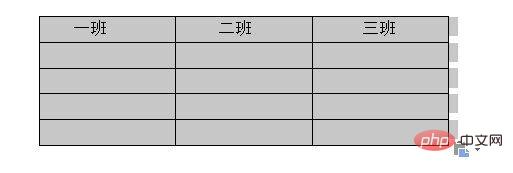
Appuyez sur la combinaison de touches Ctrl + C pour copier le tableau
Dans un autre document Word, appuyez sur Ctrl ; Combinaison de touches + V pour coller le tableau.
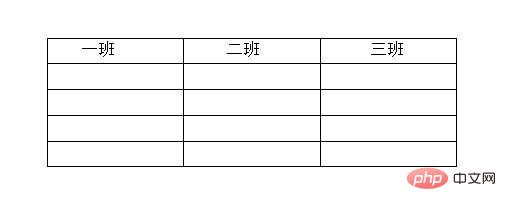
Lorsque nous travaillons dans Word, si différents documents Word doivent dessiner le même tableau, nous pouvons simplement en créer un, puis copier et coller le tableau dans chaque document.
Ou lorsque plusieurs tableaux identiques sont nécessaires dans le même document Word, nous pouvons également en créer un, puis le copier et le coller à l'emplacement requis.
Tutoriel recommandé : "Tutoriel Word"
Ce qui précède est le contenu détaillé de. pour plus d'informations, suivez d'autres articles connexes sur le site Web de PHP en chinois!

Outils d'IA chauds

Undresser.AI Undress
Application basée sur l'IA pour créer des photos de nu réalistes

AI Clothes Remover
Outil d'IA en ligne pour supprimer les vêtements des photos.

Undress AI Tool
Images de déshabillage gratuites

Clothoff.io
Dissolvant de vêtements AI

AI Hentai Generator
Générez AI Hentai gratuitement.

Article chaud

Outils chauds

Bloc-notes++7.3.1
Éditeur de code facile à utiliser et gratuit

SublimeText3 version chinoise
Version chinoise, très simple à utiliser

Envoyer Studio 13.0.1
Puissant environnement de développement intégré PHP

Dreamweaver CS6
Outils de développement Web visuel

SublimeText3 version Mac
Logiciel d'édition de code au niveau de Dieu (SublimeText3)




